「DVDってiPadで見れるの?」最近ではこういうような質問が多かったようですね。もちろん、方法はありますよ。iPad用のDVDプレイヤーというものがあります、検索すればすぐ出てくると思います。
しかし、今回説明するのは、DVDプレイヤーを使わずにiPadでDVDを鑑賞する方法です。毎回DVDディスクを探すことより、この方法は断然便利ではないでしょうか。
使用するソフトは、スーパーメディア変換!(Mac版)というMac用DVD iPad変換ソフトです。
Part1 DVDをiPad 用動画に取り込む
Step1DVDビデオをロード
まず、DVDのiPad変換ソフトをダウンロードして、インストールしてください。
メニューバーに移動して、「DVDの追加」をクリックして、DVD(またはDVDフォルダ、ISOファイル、IFOファイル)を選択し、それをロードします。
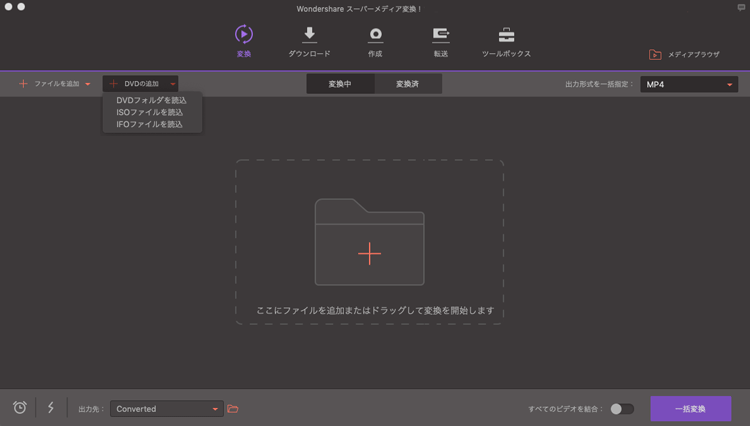
Step2出力フォーマットを選択
このソフトウェアはiPad 用MP4、M4V、MOV、MP3、M4A、WAVなど様々なビデオフォーマットにDVDを変換することができます。下部出力形式欄からご希望の出力形式を選択してください。iPad 用動画なら、直接「デバイス」から「iPad」を指定できます。
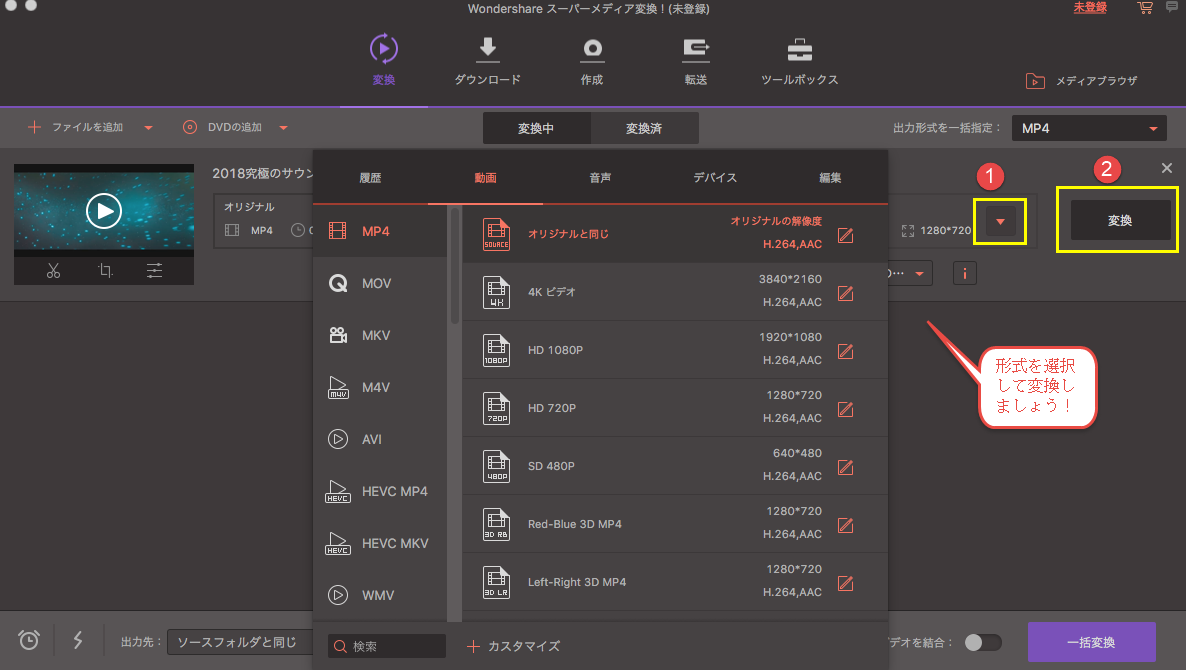
出力ビデオをカスタマイズする場合は、右側の「✎」をクリックし、ビデオ解像度、フレームレート、ビットレート、エンコーダなどを設定します。
Step3DVDからiPad用に変換
字幕とオーディオトラックを選択し、すべての設定が正しいことを確認します。「変換」ボタンをクリックし、選択されたビデオファイルをiPad用動画に変換します。
Part2.DVDムービーを編集
このソフトはビデオ編集や多機能ビデオエフェクトが用意されているため、DVDムービーを簡単に編集することができます。必要な部分だけカットしたりなど、より快適にiPadで映画をお楽しむことができます。
また、必要な領域のビデオをクロップ、テキスト画像や透かしを追加、多彩なエフェクトを設定することができます。
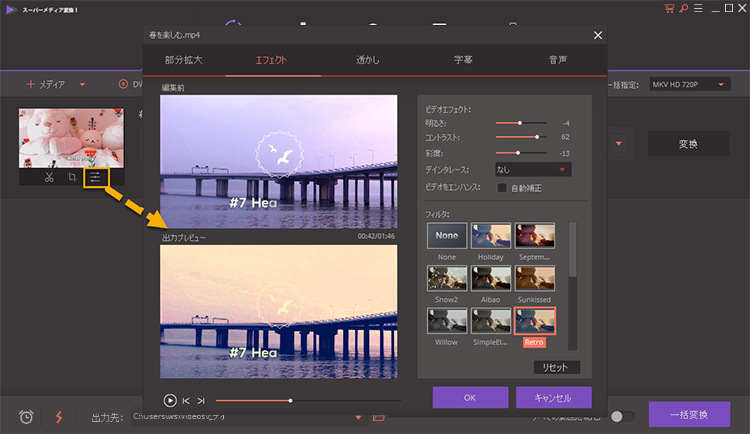
このソフトはWindows版とMac版両方ともありますので、Windowsの場合も心配しないですね。
気になる方は、ぜひWondershareスーパーメディア変換!をダウンロードして、iPadでDVDを楽しんだり、またはお友達と共有しましょう!




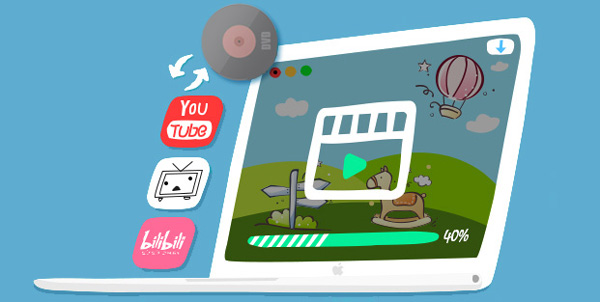

渡辺
著者
コメント(0)